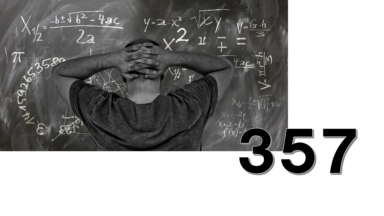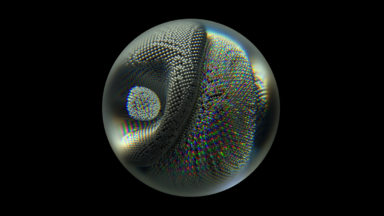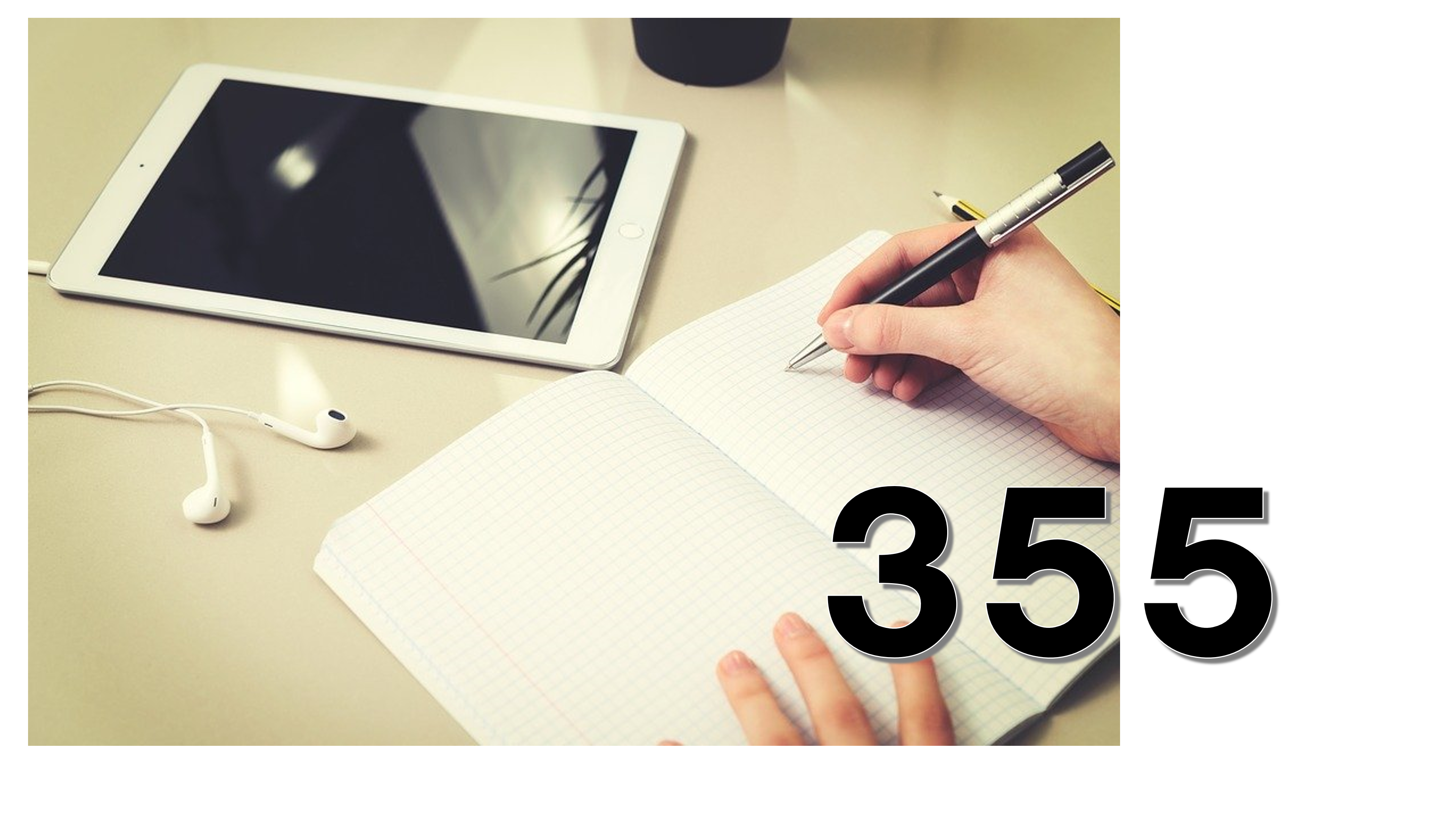
高等学校では、各授業の出欠状況を教務手帳に記録します。
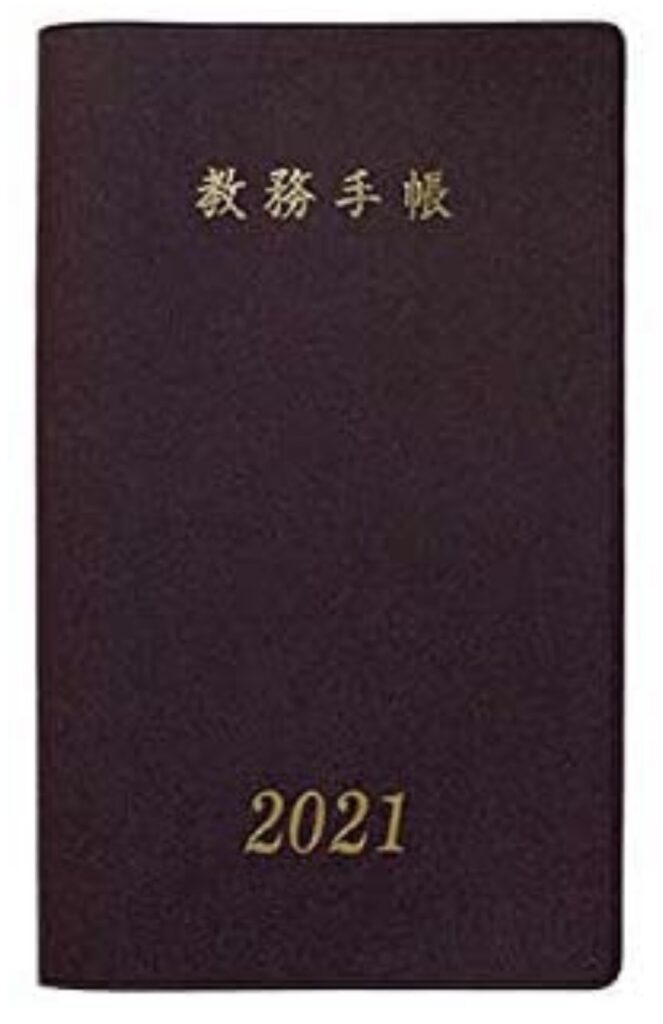
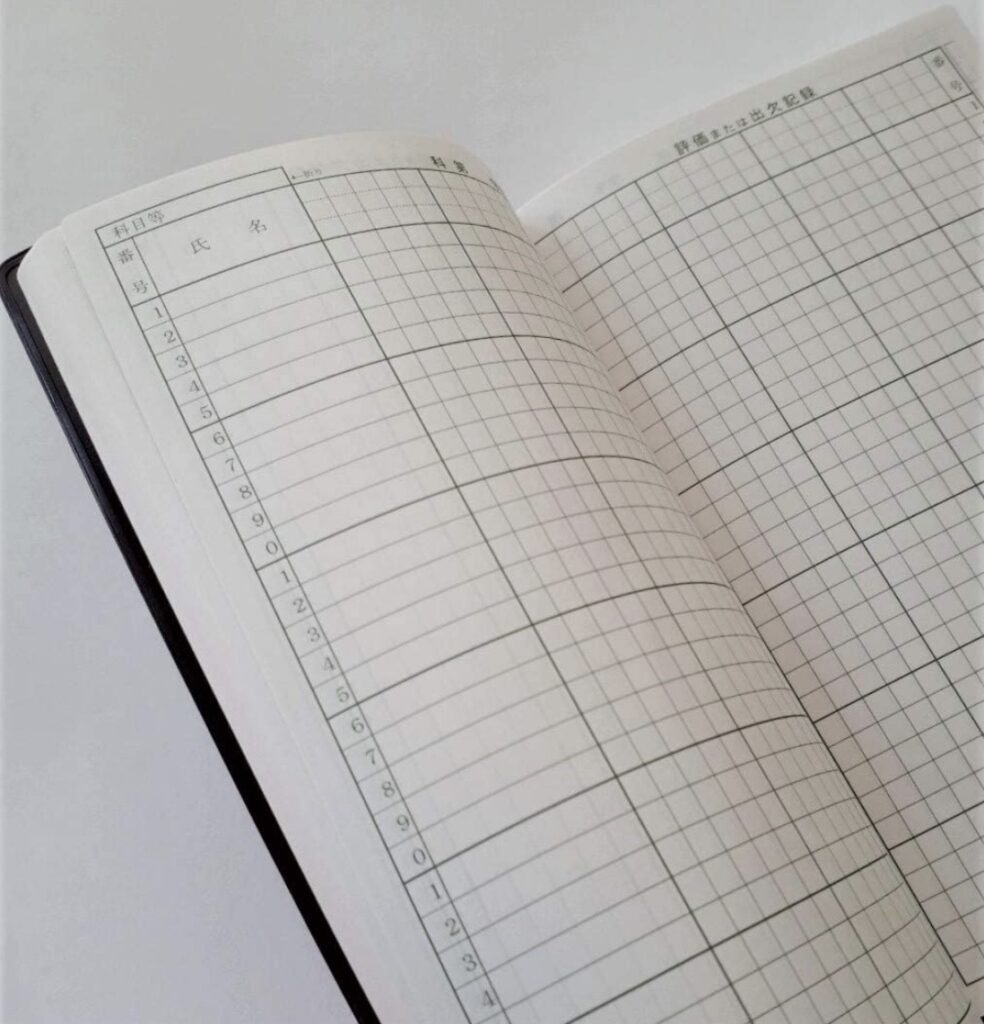
ここに記録されたデータを集計して、各学期ごとの出欠状況を教務部に報告したり、成績評価の参考資料として利用するわけですが、私は、このiPhoneを教務手帳化することにこれからチャレンジします。
iPhoneを教務手帳にする方法

使用するアプリはGoogleスプレッドシート、WebブラウザはGoogleChromeです。
方法は至ってシンプル
2.書式データをGoogleスプレッドシートに貼り付ける。
3.作成したシートに出欠状況を記録する。
1.PCで出欠表の書式をExcelで作成
PCで出欠表の書式を作成してしまいます。この工程はiPhoneよりパソコンを使った方が効率がいいので、パソコン上で処理します。教務手帳の役割は、授業時間数のカウントと欠席数のカウントが主なので、Count関数など簡単な数式設定を行います。
授業欠席を示す記号は「/」を用いるので、私は定期考査ごとに「/」の数が集計されるように設定しています。
後、ウインドウ枠を固定して、生徒名を固定したまま左右にスクロール出来るように設定しておくと、iPhone上でのスワイプ操作に反映されます。
私は、今までMicrosoftのExcel操作に慣れてきたので、この工程はExcel上で行います。(スプレッドシートの編集には不慣れなのと、操作性はExcelの方が上だと思うのでそうしています。)
2.書式データをGoogleスプレッドシートに貼り付け
GoogleChromeのアプリ選択欄からGoogleDriveを選択します。
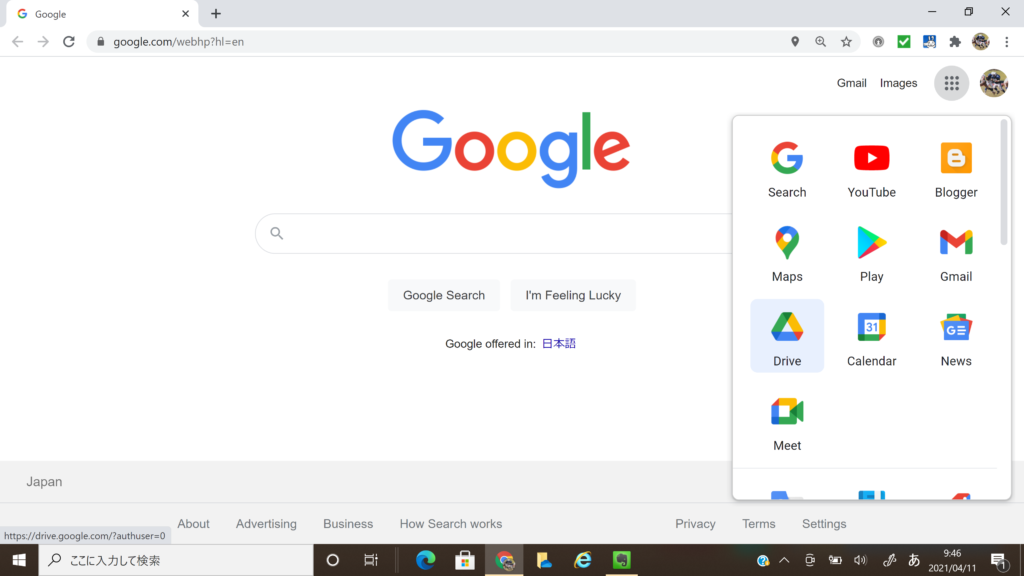
ドライブの画面左上の新規ボタンをクリックして、そこからGoogleスプレッドシートを選択します。
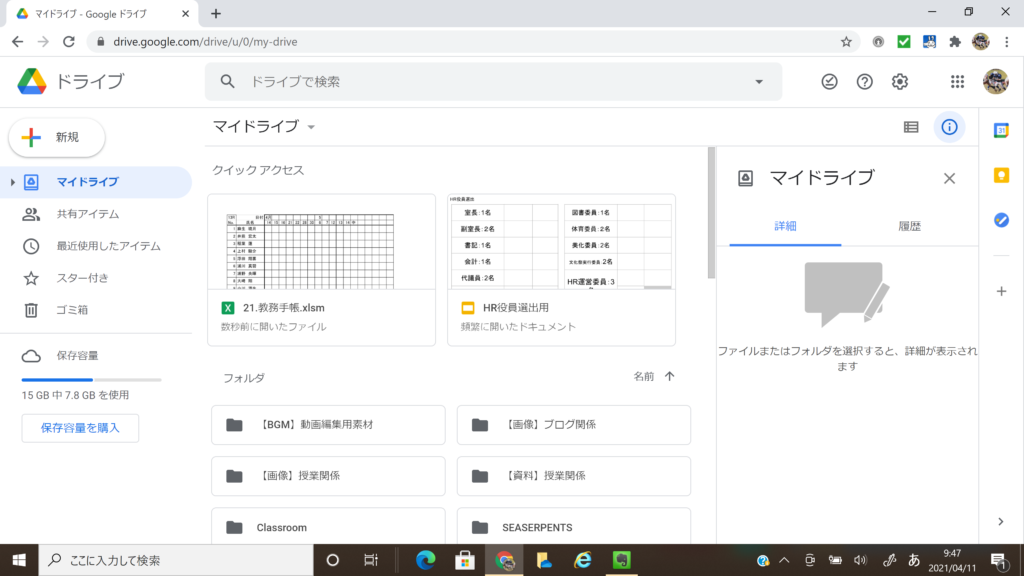
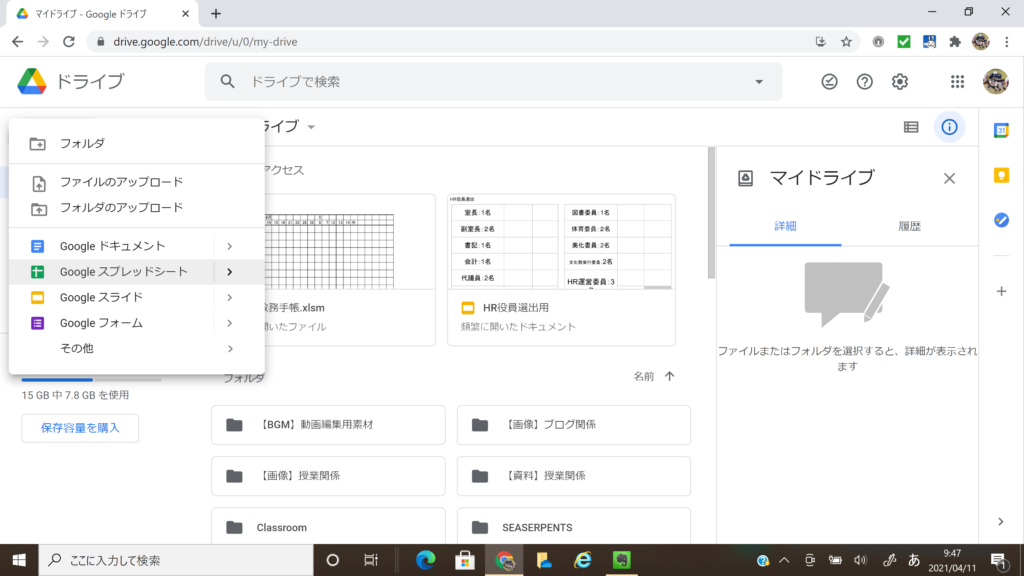
そうするとスプレッドシートの編集画面に移るので、1で作成した書式をそのままコピー&ペーストします。
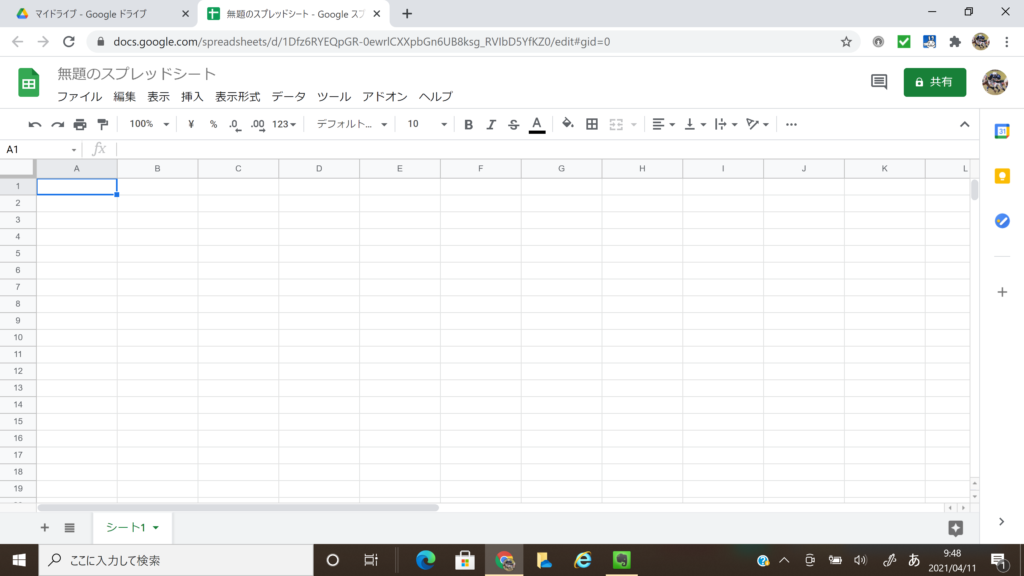
「無題のスプレッドシート」と書かれた部分にポイントを合わせると、名前の変更が出来るので、教務手帳としておきます。
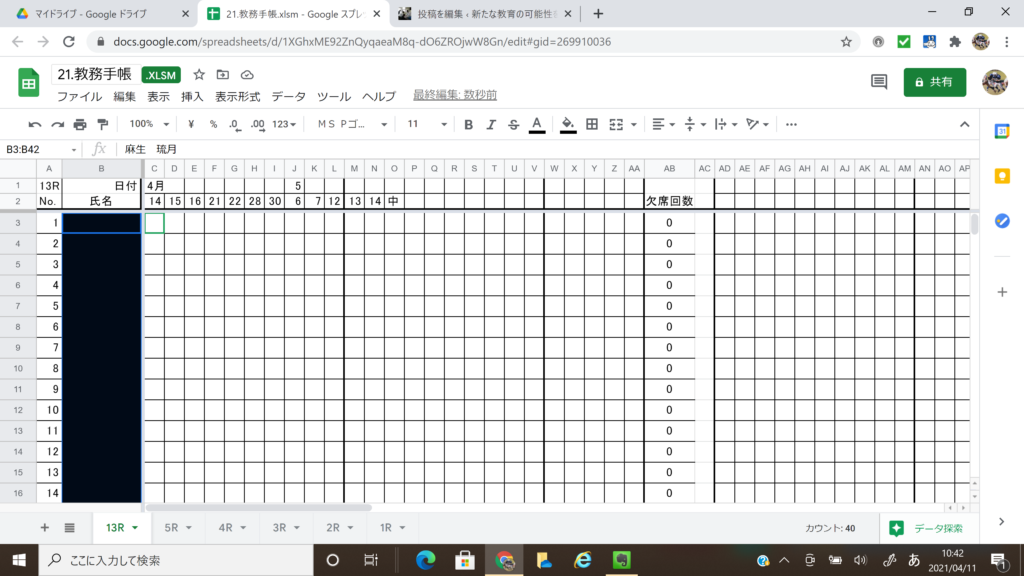
3.作成したシートに出欠状況を記録
ここまで来たら後は実際に運用するだけです。
iPhoneにスプレッドシートのアプリをインストールして、2で作成したシートが存在するアカウントにアクセスすればOKです。
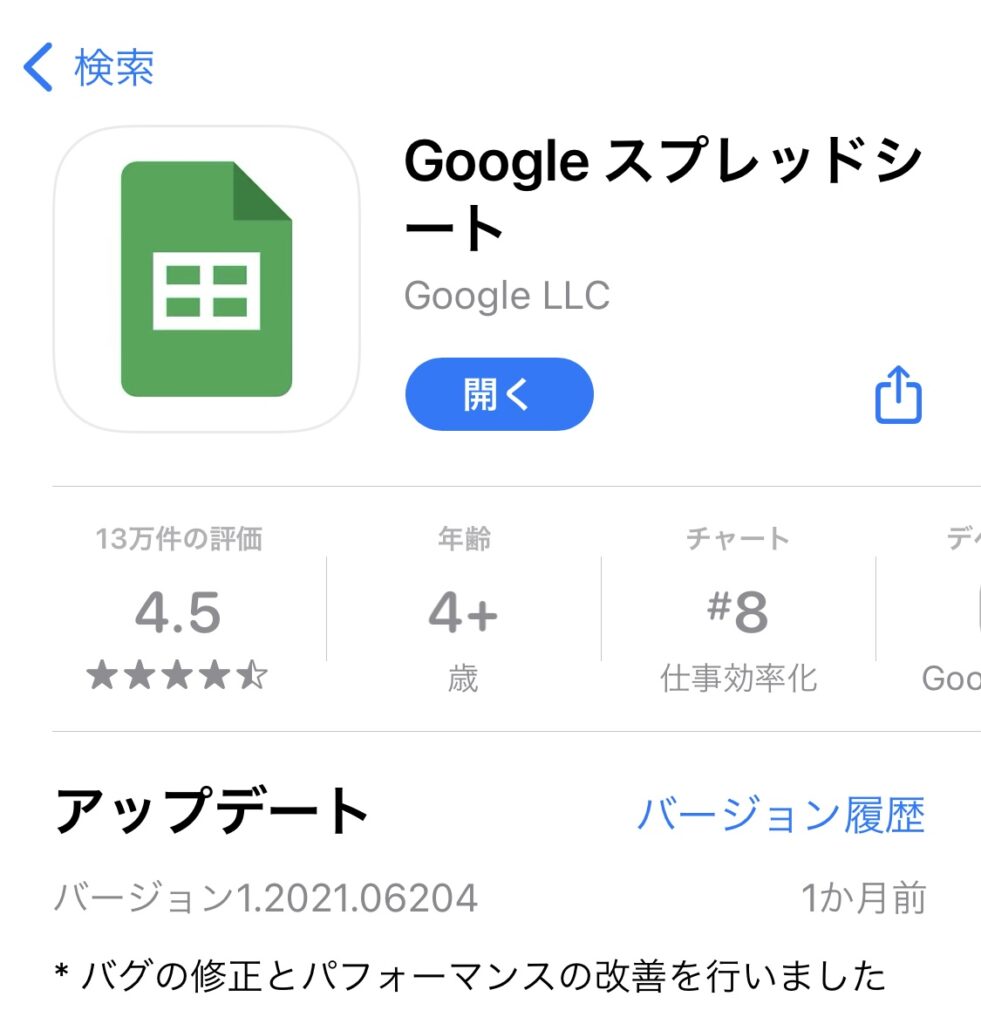
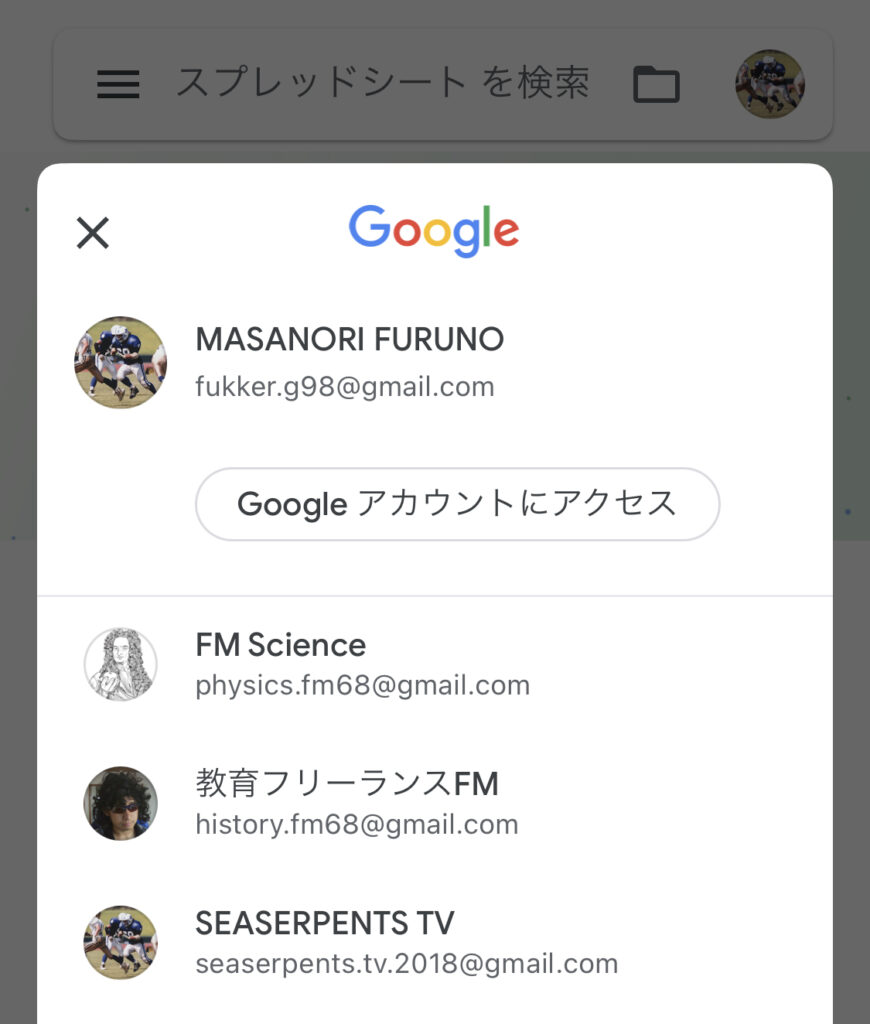
欠席の入力をする時は、所定のセルをタップすると、セルが青色の枠線で囲まれ右下にペンのアイコンが出現します。ペンのアイコンをタップすると、セルの編集画面に入るので、「/」の記号を入力します。
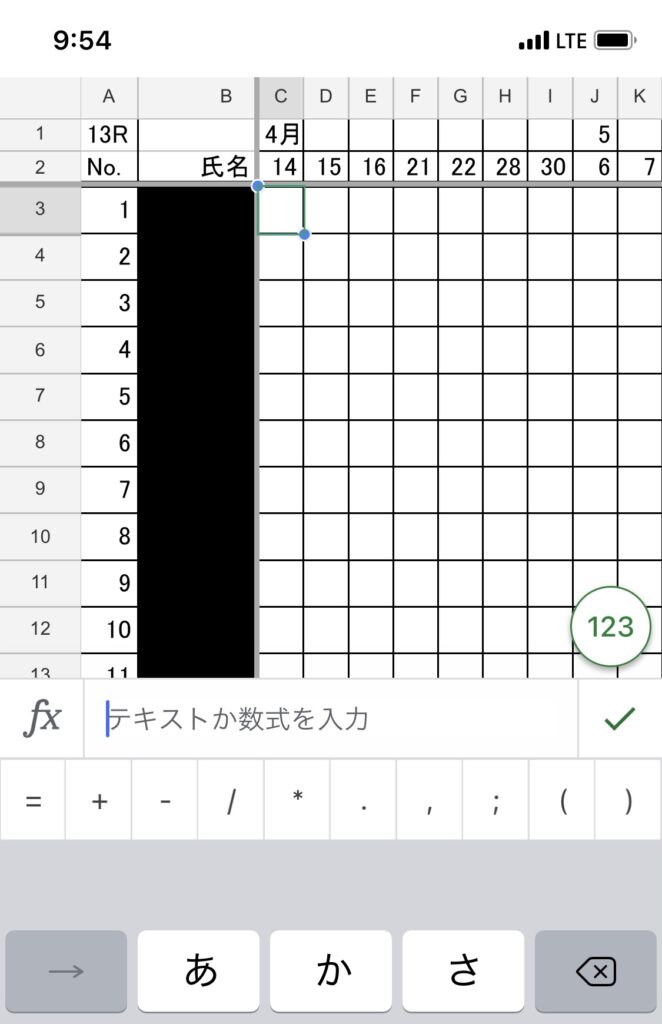
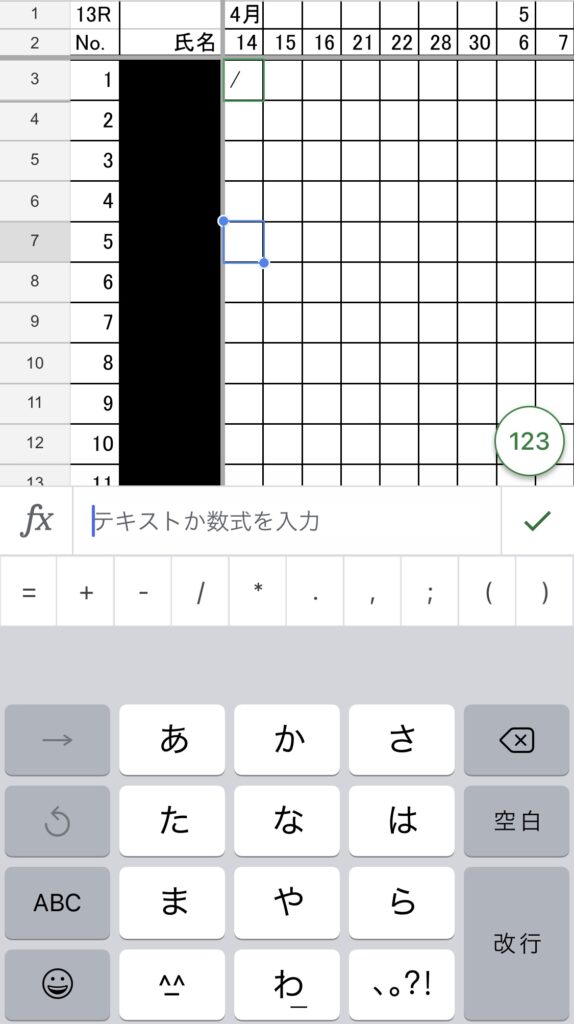
改行ボタンをタップすると、一つ下のセルに編集画面が移動するので、出席に順に確認するときは、改行ボタンを連打すれば、サクサク進みます。
こうして、授業の出欠管理をiPhoneで出来るようになると、今まで行っていた教務手帳に生徒の名列表を貼り付けるとか、欠席回数を手計算で集計するなどの手間がなくなります。
今回は、Googleスプレッドシートでの活用方法を紹介しましたが、Excelでも実現可能です。
(これは記事を作成している時に判明しました。)
Excelは、10.1インチ以下のモバイル端末なら、無料で基本機能を利用できるようなので、iPadでは編集できませんが、iPhoneであれば上記と同様の操作が可能です。
したがって、Googleドライブの代わりにOneDriveでデータの管理を行えば、PCで編集したExcelファイルをそのままiPhoneで利用できるので、Excelの扱いに慣れている人は、こちらの方が便利です。
私自身、これからが初めての運用になりますので、皆さんもいろいろと試行錯誤されてみてはいかがでしょうか?